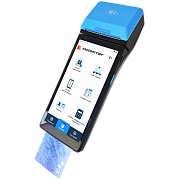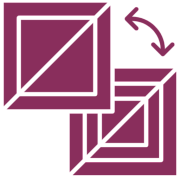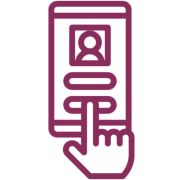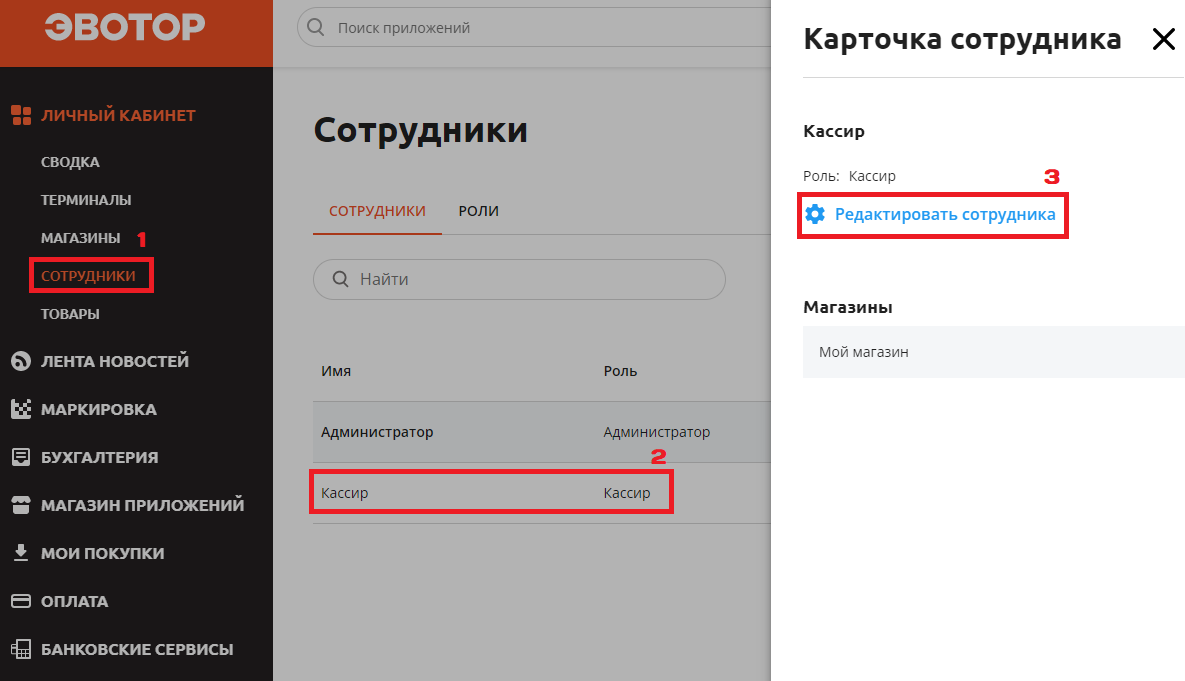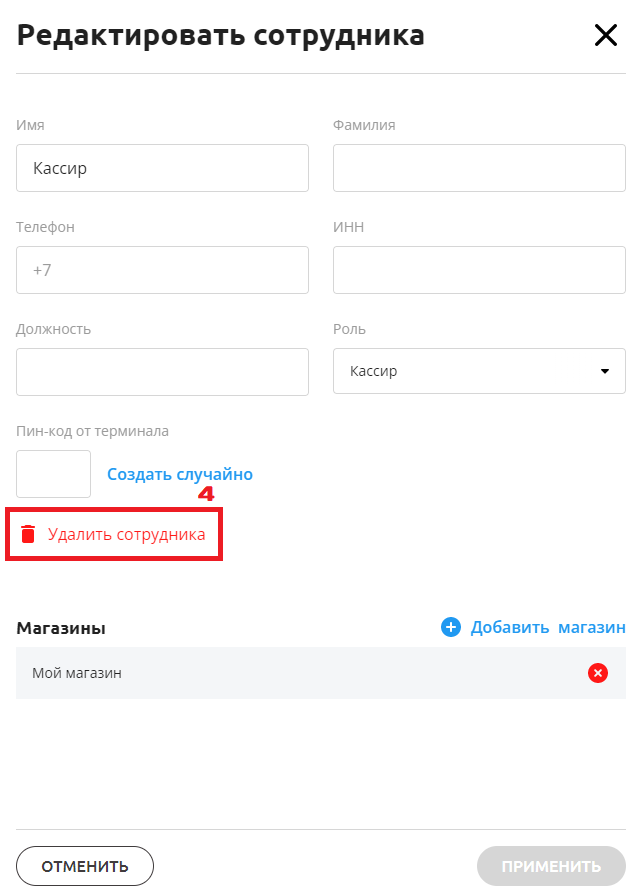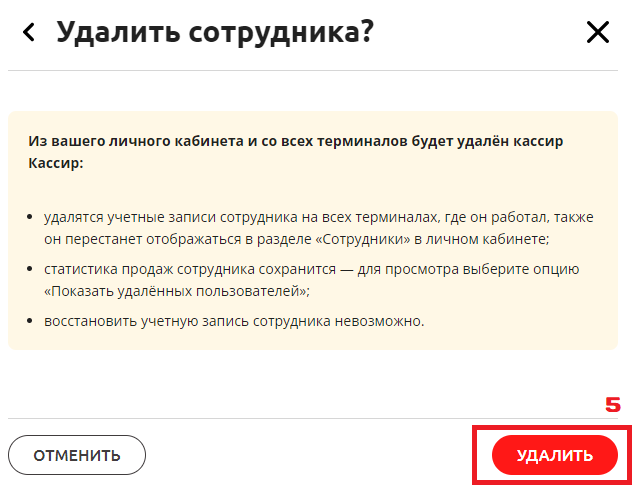Эвотор 7.3 : вопросы и ответы , страница 3
Задать вопросТелефон поддержки: +7 (800) 333-68-44
-
Как удалить сотрудника
Создан , последнее изменение 28.02.2022Инструкция по удалению сотрудников на кассах Эвотор
Ответ службы поддержки:ПодробнееПеред удалением сотрудника
Удалить сотрудника на кассе Эвотор можно только через Личный кабинет Эвотор. Для входа в личный кабинет введите телефонный номер, к которому привязан Эвотор, к вам придёт СМС с кодом подтверждения.
Чтобы узнать к какому телефону привязан Эвотор, на кассе перейдите в раздел Еще —> Настройки —> Аккаунты —> Эвотор —> на экране появится телефон, к которому привязана касса.
Как удалить кассира или другого сотрудника
Чтобы удалить кассира или любого-другого сотрудника:
- Зайдите в личный кабинет и перейдите во вкладку Сотрудники;
- Там выберите сотрудника, которого хотите удалить;
- В открывшейся карточке сотрудника нажмите «Редактировать сотрудника».
- Затем нажмите на красную надпись «Удалить сотрудника».
- Подтвердите удаление нажав на красную кнопку «Удалить».
Последствия удаления сотрудника
Сотрудник будет удален из вашего личного кабинета и со всех онлайн-касс, привязанных к Вашему аккаунту:- удалятся учетные записи сотрудника на всех терминалах, где он работал, также он перестанет отображаться в разделе «Сотрудники» в личном кабинете;
- статистика продаж сотрудника сохранится — для просмотра выберите опцию «Показать удалённых пользователей»;
- восстановить учетную запись сотрудника невозможно.
Видеоинструкция, как удалить сотрудника на смарт-терминале ЭВОТОР:
- Зайдите в личный кабинет и перейдите во вкладку Сотрудники;
-
Убрали функцию "продажа по свободной цене"
Создан , последнее изменение 18.02.2022В феврале 2022 года после обновления прошивки пропадает функция продажи по свободной цене
Ответ службы поддержки:ПодробнееС февраля 2022 года Эвотор убрал из стандартной бесплатной версии всех своих онлайн-касс кнопку "Свободная цена".
Теперь эту кнопку можно будет установить платно с приложением "Продажа по свободной цене", цена — 156 рублей в месяц.Почему убрали эту функцию
С года по закону о контрольно-кассовой техники в чеке необходимо указывать наименование товара. До 01.02.2022 г. были категории индивидуальных предпринимателей, которые могли не указывать наименование товара в чеке, но теперь указывать наименование товаров должны ВСЕ.
Альтернатива покупке платного приложения
Можно добавить в кассу товар с любым названием при этом НЕ УКАЗЫВАЯ у него цену. В таком случае каждый раз при пробитии этого товара можно указывать нужную цену.
Как добавить товар в кассу с "плавающей" ценой.
- зайдите под ролью Администратора
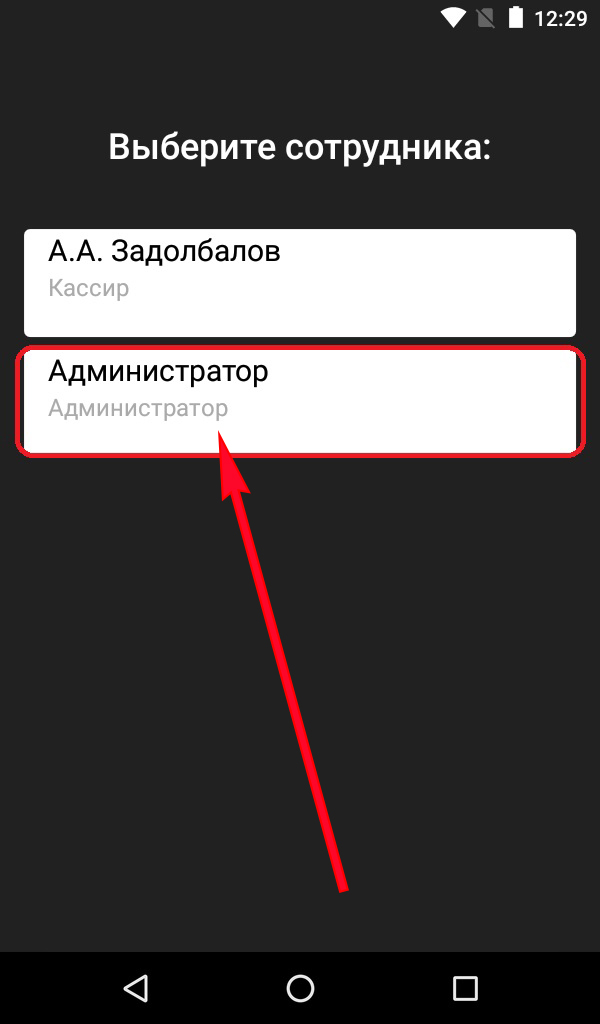
- нажмите на кнопку Товары на главном экране;
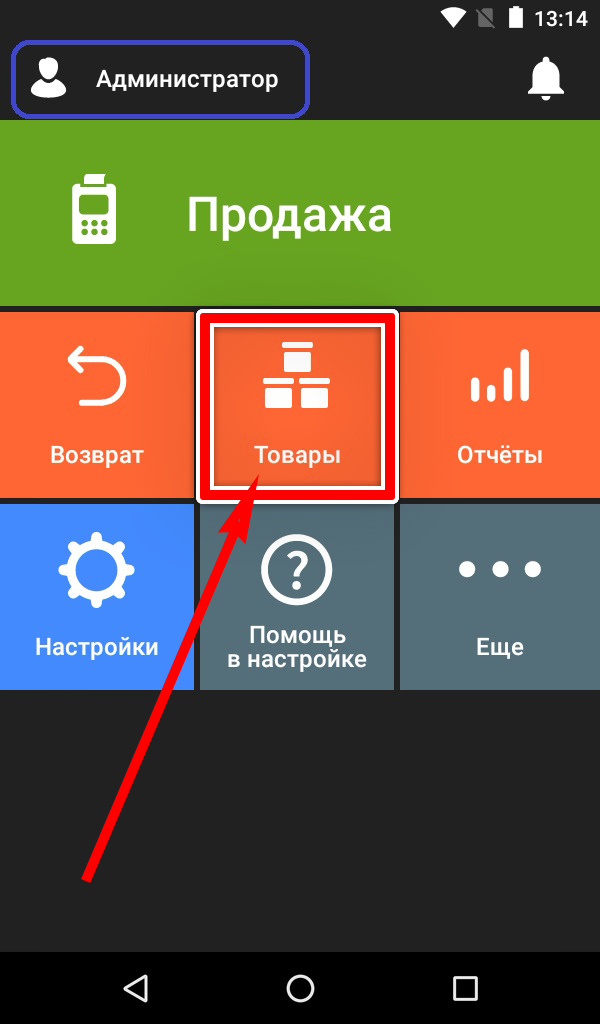
- нажмите Добавить товар;
- выберите из списка тип товара: "Товар, услуга..." (можно выбрать любой);
- отсканируйте штрихкод если к кассе подключен сканер или нажмите Пропустить;
- напишите наименование товара/услуги, например товар можно даже назвать "Продажа по свободной цене" или просто "Товар" или как Вам захочется;
- не указывайте цену - оставьте цену "0.00", чтобы каждый раз при продаже этого товара можно было вводить нужную Вам цену;
- после ввода всех необходимых данных нажмите Сохранить;
- после сохранения касса предложит создать еще один товар, по необходимости можно нажать Да или Нет.
- зайдите под ролью Администратора
-
Как исправить ошибку "Печать кассового чека - некорректная СНО"
Создан , последнее изменение 15.02.2022Здравствуйте, у нас двойная система налогообложения и мы установили приложение "Секции и отделы". На кассе у нас получается две услуги - это монтаж натяжных потолков в Санкт-Петербурге на одной СНО и в другом регионе на другой СНО, соответственно они в разных разделах.
Во время продажи на экране появляется сообщение «печать кассового чека - некорректная СНО". Вылезает "чек аннулирован". Что это вообще такое? Что делать?Ответ службы поддержки:ПодробнееПричины возникновения ошибки:
- Неверно выбрана система налогообложения (СНО).
Как исправить ошибку
-
На смарт терминале Эвотор:
- зайдите на Эвоторе в приложение "Секции и отделы" —> Привязать отделы;
- каждому отделу выберите нужную систему СНО;
- Попробуйте еще раз пробить чек.
-
Через личный кабинет Эвотор:
- зайдите в настройки приложения "Секции и отделы";
- там в разделе "Секции и отделы" для каждого отдела выберите нужную систему СНО;
- попробуйте еще раз пробить чек.
- У вас сбросилась СНО.
Как исправить ошибку
- Зайдите на Эвоторе в раздел Настройки и выберите Обслуживание кассы —> Дополнительные операции —> Выбор СНО по умолчанию.
- Выберите в списке вашу систему налогообложения.
- Попробуйте еще раз пробить чек.
- Неверно выбрана система налогообложения (СНО).